Elimină reclamele Magical Find (Instrucţiuni de înlăturare virus)
Ghid de înlăturare a reclamelor Magical Find
Ce este Reclamele Magical Find?
Ar trebui să am încredere în Magical Find?
Experţii din securitate NU recomandă să aveţi încredere în Magical Find deoarece nu este un browser add-on sigur. În loc să ajute oamenii să descopere cele mai bune preţuri şi să economisească bani, acest program îi redirecţionează către website-uri afiliate. Dacă aţi verificat Termenii de Utilizare ai acestui program, aţi văzut că nu există nicio garanţie precum că acest program promovează doar terţe inofensive. Dezvoltatorii acestuia pretind că nu sunt responsabili pentru reclamele terţelor şi că de asemenea încurajează utilizatorii să nu ofere informaţii personale. În schimb, noi vrem să vă recomandăm să vă gândiţi de două ori înainte de a descărca astfel de programe în calculator şi să diminuaţi riscul la minim. Desigur, malware-ul Magical Find se poate arăta în maşina dumneavoastră fără a-l descărca. Cum puteţi face acest lucru? Pentru a şti mai multe despre acest lucru, ar trebui să citiţi următorul paragraf.
În final, ar trebui să vă avertizăm în legătură cu faptul că Magical Find instalează cookies în calculatorul dumneavoastră şi le utilizează atunci când acesta este activ. Face acest lucru pentru a obţine abilitatea de a-şi urmări victimile şi să colecteze informaţii legate de activităţile de navigare ale lui/ei. Prin urmare, dacă nu sunteţi OK cu faptul că cineva v-ar putea vedea termenii de căutare, website-urile vizitate şi alte informaţii similare, există un singur lucru pe care îl puteţi face pentru a recupera stabilitatea sistemului dumneavoastră. Mai exact, elimininarea acestui program şi efectuarea unei scanări de sistem pentru a vă asigura că securitatea sistemului nu a fost compromisă. Vă putem sfătui să utilizaţi o unealtă de încredere anti-spyware precum FortectIntego.
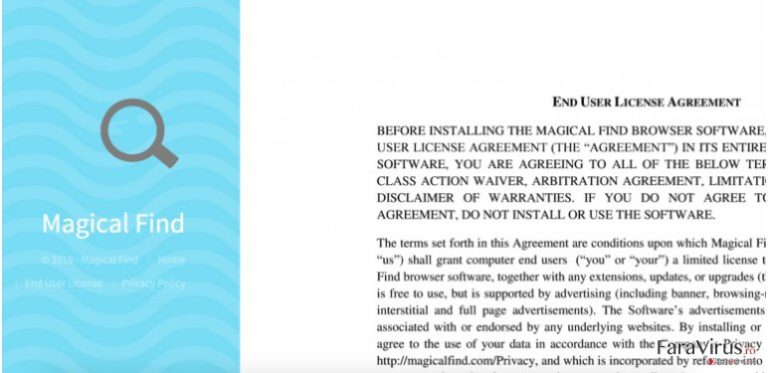
Cum se infiltrează acest program în calculatoare?
Virusul Magical Find se poate arăta în calculatorul dumneavoastră fără să îl fi descărcat deoarece a fost distribuit în mod activ ca şi component opţional al unui alt software. În acest moment, acest program este distribuit cu ajutorul administratorilor de descărcare, creatorilor PDF, software de redare video, software de înregistrare video, etc. Pentru a preveni apariţia acestuia în calculator şi pentru a instala doar ce aveţi nevoie, ar trebui să reţineţi că trebuie să monitorizaţi instalarea fiecărui program. Pentru acest lucru, vă recomandăm să selectaţi doar opţiunea de instalare Personalizată sau Avansată. În plus, nu uitaţi să deselectaţi căsuţele pre-marcate care spun că sunteţi de acord cu instalarea lui Magical Find în calculatorul dumneavoastră. După cum puteţi vedea, acest program caută să atingă cât mai multe calculatoare cu putinţă. Din acest motiv, ar trebui să fiţi atent tot timpul atunci când selectaţi freeware şi le instalaţi în calculator. Dacă doriţi să îl eliminaţi, ar trebui să verificaţi ghidul dat pe pagina următoare a acestui articol.
Cele mai populare întrebări despre Magical Find:
Întrebare: Este Magical Find un virus?
Răspuns: Nu, această aplicaţie nu este un virus. Tehnic, este un program cu potenţial nedorit folosit pentru publicitate. Modelul de afacere pe care dezvoltatorii acestuia l-au utilizat pentru a câştiga bani este numit schema „pay-per-click”. Este numit în acest fel deoarece fiecare reclamă Magical Find conţine un link care conduce utilizatorii către website-uri terţe. Totuşi, deţinătorii acestui program NU garantează că fiecare terţă care utilizează Magical Find pentru a se promova este de încredere.
Întrebare: De ce văd reclame Magical Find în rezultatele căutărilor mele?
Răspuns: Vedeţi reclame de tip pop-up şi in text links pe parcursul căutărilor deoarece aveţi acest program în calculator. În general, oamenii îl descarcă la pachet cu freeware şi shareware ca şi component opţional. Pentru a evita acest lucru, ar trebui să monitorizaţi instalarea software-urilor gratuite, precum administratori de descărcare, creatori PDF, software de redare video şi alte aplicaţii similare.
Întrebare: Ce ar trebui să ştiu despre eliminarea lui Magical Find?
Răspuns: Nu este dificil de eliminat acest program din calculatorul dumneavoastră. Puteţi face acest lucru manual sau cu ajutorul unui anti-spyware actualizat. Totuşi, dacă utilizaţi metoda de eliminare manuală, asiguraţi-vă că aţi scăpat de toate componentele acestuia. Ghidul de eliminare completă poate fi găsit mai jos.
Cum să elimin reclamele Magical Find?
În cazul în care reclamele Magical Find vă deranjează în timp ce navigaţi pe Internet, este semnul care vă arată că aţi instalat un program cu potenţial nedorit, care de asemenea, este cunoscut ca şi adware. În mod normal, astfel de programe sunt prezentate ca şi unelte valoroase care pot fi utilizate pentru a salva bani sau pentru a îmbunătăţi sesiunile de căutare ale utilizatorilor. Din nefericire, tot ce poate face adware-ul Magical Find este să cauzeze aceste activităţi în calculatorul dumneavoastră:
- Notificări comerciale de tip pop-up;
- link-uri in text de redirecţionare a oamenilor către website-uri afiliate;
- blocări ale browserului şi încetiniri;
- urmărirea activităţii de navigare a utilizatorului.
Pentru a le evita, vă recomandăm să luaţi în considerare eliminarea lui Magical Find. Din fericire, nu este dificil să scăpaţi de acest program. Puteţi face acest lucru cu ajutorul ghidului de eliminare manuală care a fost creat de către echipa de securitate 2spyware. Totuşi, ar trebui să luaţi în considerare eliminarea automată a acestui program deoarece vă va ajuta să verificaţi sistemul şi de alţi intruşi care s-ar putea ascunde în el.
Puteți elimina avariile aduse de virus cu ajutorul lui FortectIntego. SpyHunter 5Combo Cleaner și Malwarebytes sunt recomandate pentru a detecta programele cu potențial nedorit și virușii cu toate fișierele și regiștrii ce le sunt asociate.
Manual de înlăturare a reclamelor Magical Find
Înlăturaţi Magical Find din sistemele Windows
-
Apăsaţi pe Start → Control Panel → Programs and Features (dacă sunteţi utilizator de Windows XP, apăsaţi pe Add/Remove Programs)

-
Dacă sunteţi utilizator de Windows 10 / Windows 8, atunci apăsaţi dreapta în colţul din stânga jos al ecranului. Odată ce apare Quick Access Menu, selectaţi Control Panel şi Uninstall a Program.

-
Dezinstalează Magical Find şi programele ce au legătură cu acesta
Aici, uitaţi-vă după Magical Find sau după orice alt program suspect instalat. -
Dezinstalează-le şi apasă pe OK pentru a salva aceste schimbări.

Înlăturaţi Magical Find din sistemul Mac OS X
-
Dacă utilizaţi OS X, apăsaţi pe butonul Go din partea stângă sus a ecranului şi selectaţi Applications.

-
Aşteptaţi până când vedeţi un dosar cu Applications şi căutaţi Magical Find sau orice alt program suspect din el. Acum, apăsaţi pe fiecare dintre aceste intrări şi selectaţi Move to Trash.

Elimină Magical Find din Microsoft Edge
Resetează setările Microsoft Edge (Metoda 1):
- Lansează aplicaţia Microsoft Edge şi apăsă More (trei puncte în colţul din dreapta sus a ecranului
- Apasă pe Settings pentru a afişa mai multe opţiuni.
-
După ce apare fereastra de setări, apasă pe butonul Choose what to clear de sub opţiunea Clear browsing data.

-
Aici, selectează tot ce doreşti să elimini şi apasă pe Clear.

-
Acum, trebuie să apeşi dreapta pe butonul Start (Windows logo). Aici, selectează Task Manager.

- Atunci când eşti în fereastra Processes, caută Microsoft Edge
-
Click dreapta pe ea şi alege opţiunea Go to details. Dacă nu vezi opţiunea Go to details, apasă pe More details şi repetă paşii anteriori.


-
Când apare fereastra Details, caută fiecare intrare cu numele Microsoft Edge. Click dreapta pe fiecare şi selectează End Task pentru a termina aceste intrări.

Resetarea browserului Microsoft Edge (Metoda 2):
Dacă Metoda 1 nu a reuşit să te ajute, trebuie să alegi o metodă avansată de resetare pentru Edge.
- Notă: trebuie să îţi creezi copii de rezervă a datelor înainte de a utiliza această metodă.
- Găseşte acest dosar în calculatorul tău:
C:\Users\%username%\AppData\Local\Packages\Microsoft.MicrosoftEdge_8wekyb3d8bbwe. -
Selectează fiecare intrare ce este salvată în el şi click dreapta cu mouse-ul. După, selectează opţiunea Delete.

- Apasă butonul Start (Windows logo) şi scrie window power în linia Search my stuff.
-
Apasă dreapta pe intrarea Windows PowerShell şi alege Run as administrator.

- Imediat după ce fereastra Administrator: Windows PowerShell apare, copie această linie de comandă după PS C:\WINDOWS\system32> şi apasă Enter:
Get-AppXPackage -AllUsers -Name Microsoft.MicrosoftEdge | Foreach {Add-AppxPackage -DisableDevelopmentMode -Register $($_.InstallLocation)\AppXManifest.xml -Verbose}
După ce aceşti paşi sunt terminaţi, Magical Find ar trebui să fie eliminaţi din browserul Microsoft Edge.
Înlăturaţi Magical Find din Mozilla Firefox (FF)
-
Înlăturaţi extensiile periculoase
Deschideţi Mozilla Firefox, apăsaţi pe căsuţa de meniu (colţul dreapta sus) şi selectaţi Add-ons → Extensions.
-
Aici, selectaţi Magical Find şi alte plugin-uri chestionabile. Apăsaţi pe Remove pentru a şterge aceste intrări.

-
Resetaţi Mozilla Firefox
Apăsaţi pe meniul Firefox din partea stângă sus şi apăsaţi pe semnul întrebării. Aici, alegeţi Troubleshooting Information.
-
Acum, veţi vedea un mesaj Reset Firefox to its default state cu butonul pentru Reset Firefox. Apăsaţi pe acest buton de mai multe ori şi finalizaţi înlăturarea Magical Find.

Înlăturaţi Magical Find din Google Chrome
-
Ştergeţi plug-urile maliţioase.
Deschideţi Google Chrome, apăsaţi pe căsuţa de meniu (colţul dreapta sus) şi selectaţi Tools → Extensions.
-
Aici, selectaţi Magical Find şi alte plugin-uri maliţioase şi selectaţi căsuţa de gunoi pentru a şterge aceste intrări.

-
Apăsaţi pe căsuţa de meniu din nou şi alegeţi Settings → Manage Search engines de sub secţiunea Search.

-
Când sunteţi în Search Engines..., înlăturaţi site-urile de căutare maliţioase. Ar trebui să lasaţi doar Google sau numele de domeniu preferat de dumneavoastră.

-
Resetaţi Google Chrome
Apăsaţi pe căsuţa de meniu din dreapta sus a Google Chrome şi selectaţi Settings. -
Daţi în jos până la capătul paginii şi apăsaţi pe Reset browser settings.

-
Apăsaţi pe Reset pentru a confirma această secţiune şi pentru a finaliza înlăturarea lui Magical Find.

Înlăturaţi Magical Find din Safari
-
Înlăturaţi extensiile periculoase
Deschideţi browser-ul web Safari şi apăsaţi pe Safari din meniul din stânga sus al ecranului. Odată ce aţi făcut acest lucru, selectaţi Preferences.
-
Aici, selectaţi Extensions şi căutaţi Magical Find sau alte intrări suspecte. Apăsaţi pe butonul de Uninstall pentru a le elimina pe toate.

-
Resetaţi Safari
Deschideţi browser-ul Safari şi apăsaţi pe secţiunea de meniu cu Safari din partea stângă sus a ecranului. Aici, selectaţi Reset Safari....
-
Acum, veţi vedea o fereastră de dialog detaliată oferind opţiuni de resetare. Toate acele opţiuni sunt în general verificate, însă puteţi specifica pe care doriţi să le resetaţi. Apăsaţi pe butonul Reset pentru a finaliza procesul de înlăturare a Magical Find.

După dezinstalarea acestui program cu potenţial nedorit (PUP) şi repararea tuturor browserelor web, vă recomandăm să vă scanaţi sistemul PC-ului cu un anti- spyware sigur. Acest lucru vă va ajuta să eliminaţi urmele din regiştri a Magical Find şi de asemenea, să identificaţi paraziţii asociaţi sau alte infecţii malware posibile din calculatorul dumneavoastră. Pentru acest lucru, puteţi folosi eliminatorul nostru de malware, ce este foarte sigur: FortectIntego, SpyHunter 5Combo Cleaner sau Malwarebytes.




























